مایکروسافت جزئیات قابلیت کنترل چشمی ویندوز 10 را منتشر کرد
نوشته شده توسط:دی جی مهرزاد استار میکس در | ۱۲ مرداد ۱۳۹۶ - ۲۳:۲۳ | ۵ دیدگاه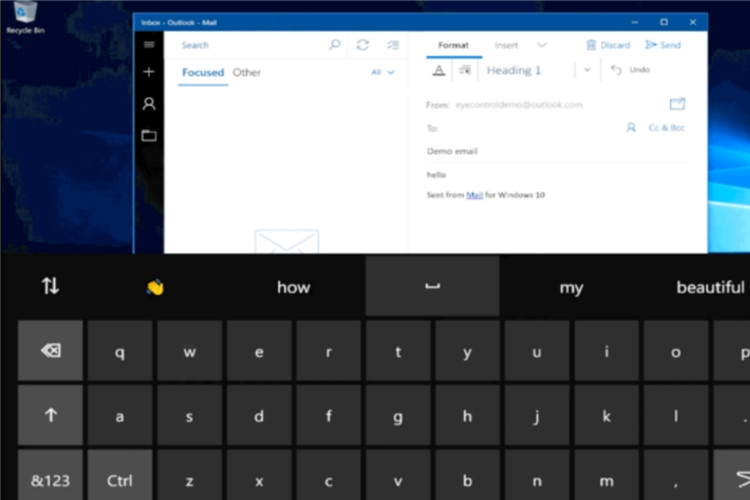
شرکت مایکروسافت در مورد قابلیت جدید کنترل از طریق چشم موجود در ویندوز ۱۰، جزئیاتی منتشر کرده است.
مایکروسافت اوایل هفتهی جاری اعلام کرد که در حال ساخت قابلیت جدیدی است که امکان کنترل ویندوز ۱۰ را از طریق چشم کاربر فراهم میکند. این ویژگی در بهروزرسانی fall Creators سیستمعامل ویندوز ۱۰ در دسترس کاربران قرار خواهد گرفت. قابلیت کنترل از طریق چشم ویندوز ۱۰ ابتدا در سال ۲۰۱۴ و تحت عنوان پروژهی هکتون (hackathon) توسعه داده شد، اما حالا این ویژگی جدید با انتشار آپدیت fall Creators ویندوز ۱۰ مایکروسافت، راه خود را به میلیونها دستگاهی که به این سیستمعامل مجهز شدهاند، باز خواهد کرد. ردموندیها روز گذشته اولین نسخهی آزمایشی قابلیت کنترل از طریق چشم را در جدیدترین نسخهی پیشنمایش ویندوز ۱۰ که در دسترس کاربران ویندوز اینسایدر قرار گرفته، منتشر کرده است. حال این غول نرمافزاری جزئیاتی در مورد ویژگی مورد بحث منتشر کرده که در آن به چگونگی کنترل ویندوز از طریق چشم پرداخته شده است.
با فعال بودن قابلیت کنترل از طریق چشم، کاربران یک لانچپد کنترل چشم مشاهده خواهند کرد که با استفاده از آن میتوانند به اکثر کاربردهای مهم مثل ماوس کنترل شونده از طریق چشم و غیره دسترسی داشته باشند. در ادامه، کاربردها و امکانات قابلیت کنترل از طریق چشم و روش تعامل این ویژگی را مرور میکنیم:
لانچپد کنترل چشمی - هنگامی که قابلیت کنترل چشمی را فعال کنید، لانچپد روی صفحهنمایش دستگاه شما نمایان خواهد شد. این بخش به شما اجازه میدهد تا به ماوس، کیبورد و تبدیل متن به صوت دسترسی داشته و اجزای رابط کاربری موجود در طرف دیگر نمایشگر را جابهجا کنید.
مدل تعاملی کنترل چشمی - برای تعامل با رابط کاربری از طریق قابلیت کنترل چشمی، به سادگی با چشمان خود به بخش مورد نظر در رابط کاربری نگاه کنید تا دکمهی آن فعال شود. هنگامی که به یکی از المانهای رابط کاربری موجود روی نمایشگر دستگاه نگاه میکنید، اطراف آن بخش از رابط کاربری به طور بصری متمایز خواهد شد.
کنترل چشمی ماوس - برای کنترل ماوس، از بخش لانچپد گزینهی ماوس را انتخاب کرده و سپس به جای حرکت دادن ماوس، با چشمان خود به جایی که میخواهید کرسر در آنجا قرار بگیرد نگاه کنید، سپس موقعیت مورد نظر را ثابت کرده و عملیات مورد نظر خود (چپ کلیک، دابل کلیک، راست کلیک، دابل چپ کلیک و انصراف) را انجام دهید.
کنترل چشمی کیبورد - برای استفاده از کیبورد، از منوی لانچپد گزینهی صفحهکلید را انتخاب کرده و برای تایپ حروف مورد نظر کافی است به آنها نگاه کنید. برای تایپ اعداد و سمبلها میتوانید از صفحهی &123 و کلیدهای تابع (Fn) که بدین منظور ایجاد شده، استفاده کنید. البته در حال حاضر امکان کنترل چشمی صفحهکلید فقط برای زبان انگلیسی در دسترس قرار گرفته است.
تایپ شکلی با کنترل چشمی - با استفاده از تایپ شکلی میتوانید با چشمان خود و با بهره گرفتن از قابلیت کنترل چشمی کیبورد، سریعتر تایپ کنید. برای استفاده از تایپ شکلی، این ویژگی را در تنظیمات کیبورد (در صفحهی کلیدهای تابع Fn) فعال کنید. پس از فعال کردن این ویژگی، میتوانید با نوشتن کاراکتر اول و آخر هر کلمه، آن کلمه را تایپ کنید و به حروف مابین کلمات به راحتی نگاه کنید. پس از آخرین کلید هر کلمه، یک کلمهی جدید مطابق به آن پیشبینی شده و به کاربر نمایش داده میشود. اگر کلمهی پیشبینی شده صحیح نبود، میتوانید به راحتی کلمات پیشنهادی جایگزین را انتخاب کنید.
کنترل چشمی تبدیل متن به صوت - برای برقراری ارتباط با خانواده و دوستان خود میتوانید از قابلیت تبدیل متن به صدا بهره ببرید. برای استفاده از ویژگی مورد اشاره، از منوی لانچپد گزینهی تبدیل متن به صوت را انتخاب کنید. حال شما میتوانید از کیبورد برای نوشتن جملات استفاده کرده و متن نوشته شده با صدای بلند خوانده خواهد شد. عبارتهای بالا بلافاصله با صدای بلند خوانده میشوند و میتوان آنها را ویرایش کرد تا کلمات متفاوت به صورت صوتی خوانده شوند. این ویژگی از صداهای از پیش آمادهی ویندوز برای قابلیت تبدیل متن به صدا بهره میبرد. شما میتوانید این صداها را با مراجعه به بخش ettings > Time & Language > Speech > Text-to-speech تغییر دهید.
کنترل چشمی تنظیمات - دسترسی به تنظیمات با استفاده از صفحهی کیبورد دکمههای تابع (Fn) امکانپذیر است. شما میتوانید با مراجعه به این بخش قابلیتهایی مثل تایپ شکلی را روشن و خاموش کنید. همچنین میتوانید در این قسمت کرسر چشمی را فعال کرده و سختافزار سیستم خود را کالیبره کنید.
برای یادآوری باید اشاره کنیم که جهت استفاده از قابلیتهای کنترل چشمی موجود در سیستمعامل ویندوز ۱۰ نیاز به سختافزار خاصی خواهید داشت. این ویژگی در حال حاضر فقط از Tobii Eye Tracker 4C پشتیبانی میکند اما مایکروسافت قصد دارد تا در آینده از سایر سختافزارهای ردیابی حرکات چشم نیز پشتیبانی کند.
نظر شما در این مورد چیست؟ آیا ردیابی چشمی میتواند به یکی از قابلیتهای کاربردی ویندوز ۱۰ تبدیل شود؟











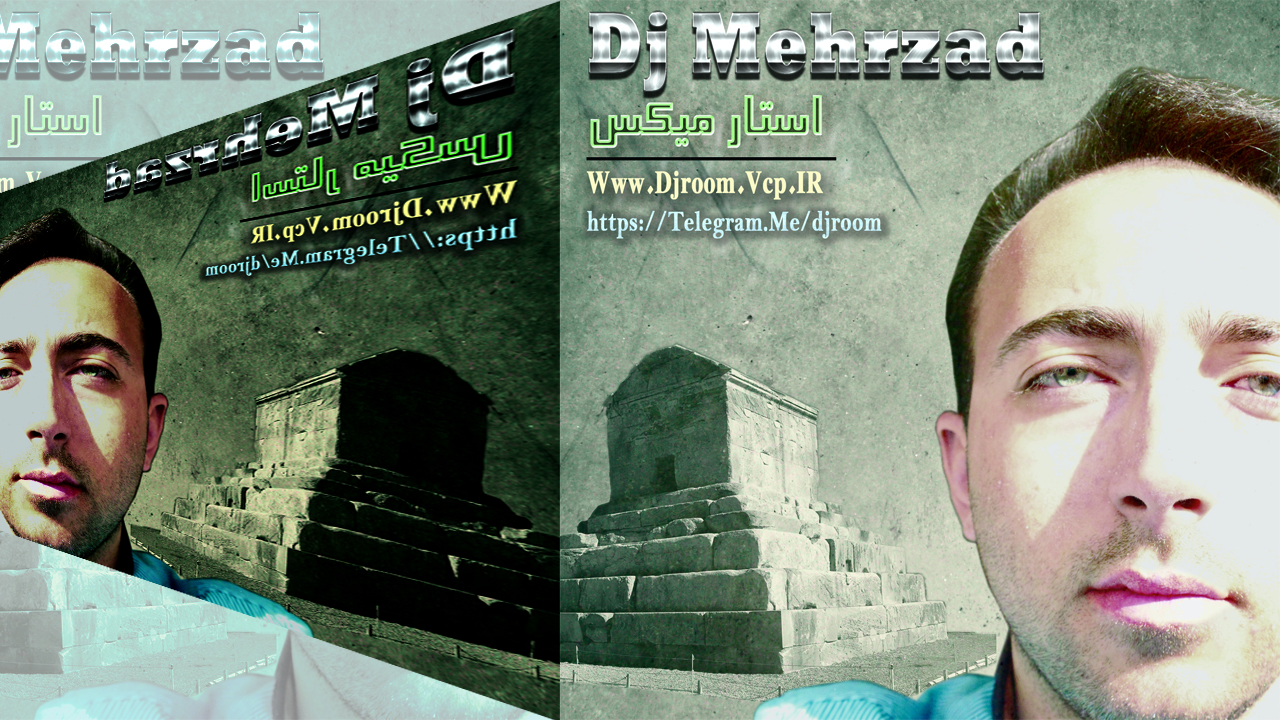



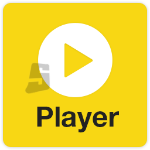


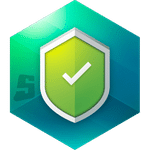
نظرات
ارسال نظر